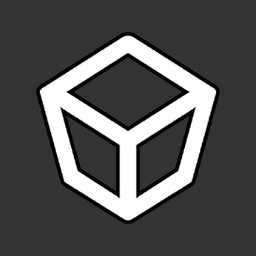


表麵的粘合與分離
粘合和分離表麵與粘合分離曲線類似;對於曲線,是顯示並選擇曲線點,而在麵上,是顯示並選擇等參線。
打開一個新的場景,執行 Create → NURBS Primitives → Cone 命令新建一個圓錐體,並通過標記菜單來選擇它的上半部分等參線。執行 Edit NURBS → Detach Surfaces 命令,按默認設置選擇上麵的半部分,向上移動一點,物體被分離,如圖 4-64 所示。

圖 4-64 分離物體
下麵再來看一看如何結合兩個物體。在 Persp 視圖中同時框選中兩個圓錐物體,然後執行 Edit NURBS → Attach Surfaces 命令,兩個圓錐物體又會結合到一起,如圖 4-65 所示。

圖 4-65 結合兩個物體
表麵編輯工具
表麵編輯工具類似於曲線的曲線編輯工具,它位於 Edit Surfaces → Surface Editing 子菜單中,提供了一個好的使用 CV 來改變表麵模型的方法。使用位置控製器,可以沿著表麵移動該編輯器而不必弄亂表麵,並且還可以通過拖拉 Move 控製器來改變該表麵,如圖 4-66 所示。這種工具的使用方法與曲線編輯工具的使用方法基本一致。

圖 4-66 使用表麵編輯工具
插入等參線和對齊麵
Insert Isoparms 命令和 Insert Knots 的表麵曲線編輯相同。如果選擇插入 Between Selections( 在命令選項框 ) ,使用 Insert Isoparms 命令是很恰當的。選擇等參線不像選擇編輯點那麼容易。在插入等參線時要單擊鼠標不要拖動。
具體的操作方法如下:
新建一個場景,然後執行 Create → NURBS Primitives → Cylinder 命令建立一個圓柱體。打開標記菜單,選擇 Surface Point 命令,然後選擇圓柱體上的一個點,如圖 4-67 所示。
執行 Edit NURBS → Insert Isoparms 命令,在選中的點上將會添加一條等參線,效果如圖 4-68 所示。


圖 4-67 選擇圓柱體上的一個點 圖 4-68 添加等參線
提示:
查看一下在 Layer Bar 上的 Feedback Line ,看看是否選擇了一個全麵的參數值 ( 假定它是個均勻麵 ) 。如果是,通常意味著已經選中了一條等參線。
Align Surface 和表麵的 Align Curves 相同。它們實際上用同一個選項框。在大多數情況下,簡單的粘合或縫合會產生連續性,但在這時要想讓曲率連續,首先用的就是 Align Surface 命令。
延伸和偏移表麵
Extend Surfaces 命令的作用是依照設置的距離延伸一個表麵的邊。它既能夠推斷在邊上的麵彎曲的方向,也能方便得出切線方向。
要試用該選項,首先建立一個圓環。然後在 Channel 麵板中的 Inputs 區域中更改 Start Sweep 的值為 180 、 Height Ratio 的值為 0.6 、 Minor Sweep 的值為 120 ,這時就能看到一個 1/4 形狀的圓環,如圖 4-69 所示。

圖 4-69 產生四分之一形狀的圓環
選中圓環,執行 Edit NURBS → Extend Surfaces 命令。打開 Attribute Editor 對話框,激活 extendSurface 選項卡,設置 Extend Side 為 Both , Extend Direction 為 V 。
Offset Surfaces 選項和表麵的 Offset Curves 相同,且設置更簡單。在它的選項對話框裏, Surface Fit 設置項計算到表麵的偏置距離,而 CV Fit 設置項計算的是到 CV 的偏置距離。選擇要延伸的圓環,用 Offset Surface ,進入 Input 窗口,單擊 Distance 按鈕,然後在建模窗口用鼠標中鍵拖動不斷地調整偏置距離。距離值– 0.2 ,結果如圖 4-70 所示。

圖 4-70 應用 Extend Surfaces 和 Offset Surfaces 工具
在默認設置下,最好使用編輯功能,然後再用 Attribute Editor 或 Channel 盒的 Show Manipulator 不斷地進行調整設置。
[page]
剪切與圓整
剪切就是用麵上的曲線切割麵,以得到所想要的形狀。剪切能生成巨大的模型。因為它生成大量沒用的等參線。同時,好的剪切可以節約大量的工作並能生成更好的模型。
1. 在表麵上投影曲線
要剪切一個麵,首先需要製作“麵上的曲線”,這些曲線用表麵上的 UV 參數表示,而不是空間的 X 、 Y 、 Z 坐標。 Maya 可以投影曲線、麵上曲線、等參線或設計好的麵上的剪切邊,並可以在麵上生成曲線。下麵是延伸的實例。
創建開了一個洞的球體。用投影、剪切或圓整的方法來完成。具體步驟如下:
(1) 生成一個 NURBS 球體,將其均勻放大到 2 ,並在 X 方向旋轉 90 ° ,如圖 4-71 所示。
(2) 生成一個 NURBS 圓,這個圓出現在球的正中間。
(3) 回到頂視圖,選中球體和圓,選擇 Edit NURBS → Project Curve On Surface ,保持默認設置。
(4) 回到透視圖窗口,有兩條曲線在球麵上,如圖 4-72 所示。


圖 4-71 建立一個球體 圖 4-72 建立投影曲線
2. 剪切工具
下麵進行剪切。具體操作步驟如下:
(1) 選擇麵上底部曲線 ( 可以像選擇規則物體那樣 ) 並刪除。
(2) 選擇 Edit Surface → Trim Tool 命令。
(3) 選擇球體,球體變成白色,單擊球的中部作為想保留的那一部分,按 Enter 鍵,出現一個剪切的孔,如圖 4-73 所示。

圖 4-73 剪切球體
(4) 選中球,縮放到比例為 (3 , 3 , 3) 。注意球上孔的尺寸不變,當移動圓時,孔也隨著移動。
(5) 選中球並執行 Edit → Delete By Type → History 命令,清除麵上圓和孔之間程序上的關係,這樣球上的孔就不會再受到影響了。
3. 非剪切麵
如果在球的前麵開一個孔,而不是在頂部 ( 因為已經刪除了前麵的記錄,所以不能移動孔 ) ,現在還存在問題,就是麵上的曲線可以像物體一樣刪除,但剪切邊卻不可以。有個專門用於非剪切麵的功能,就是 Edit NURBS → Untrim Surface 命令,可以選擇用來刪除最後的剪切或使用默認設置 —— Untrim : All 單選項。選擇該球體並應用 Untrim Surfaces 。
4. 命令表麵法線投影
Project Curve On Surface 還有一個沒有用到的選項 —— 基於表麵法線的投影。要說明這一點,可以打開 Project Curve Options 對話框,如圖 4-74 所示,默認設置為 Active View 單選按鈕,意思是曲線從激活視圖的攝像機投影到表麵。另一個選項是 Surface Normal 單選按鈕,它通過表麵的投影法線來決定曲線的投影。下麵的投影是通過相反的方式來完成的,選擇 Surface Normal 單選按鈕,打開選項框,選中圓並將其移至 (0 , 0 , 4) ,旋轉至 ( – 60 , 0 , 0) ,縮放比例為 (3 , 3 , 7) 。仍選中圓,選中球並單擊 Project 按鈕,結果如圖 4-75 所示。圓附近表麵上僅建立了 1 條曲線,而且不在別的邊上,這是因為通過別的邊的法線不能看到圓。剪切該球體並刪除圓,最後效果如圖 4-76 所示。

圖 4-74 Project Curve Options 對話框


圖 4-75 投影曲線 圖 4-76 最終剪切效果
5. 表麵相交
與投影曲線和等參線一樣,在 NURBS 麵相交時也能在麵上生成曲線。執行 Edit Surfaces → Intersect Surfaces 命令,接受默認設置,從而生成相交麵上的曲線。要試用該工具,繼續沿用上一個場景,並且建立一個 NURBS 平麵,在 X 方向旋轉 90 °,在 Z 方向平移至– 1 ,均勻放大至 30 ,這個平麵即為牆。執行 Edit Surfaces → Intersect Surfaces 命令,則可以看到麵上的曲線。選中平麵並切掉圓,再剪切球體,最終效果如圖 4-77 所示。
6. 圓整和倒角
Round( 圓整 ) 和 Fillet( 導角 ) 的功能相似,但 Round 被認為是更高級的工具。繼續沿用上一個場景,從 Fillet 開始,選中平麵和球體,執行 Edit Surfaces → Surface Fillet → Circular Fillet 命令,這裏可用默認設置。在其他的情況下,要立即得到曲線倒角,也可以進入 Input 選項並且用 Primary 或 Secondary Radius 進行操作 , 操作結果如圖 4-78 所示。在選項框的 Surface 區域中還有一個 Create Curve On 設置項,用來進一步剪切。


圖 4-77 用相交曲線剪切麵 圖 4-78 Circular Fillet 命令的效果
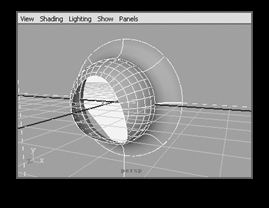
下麵進行圓整操作,取消剛才的倒角操作。要使用 Round ,必須有兩條邊。選擇 Edit Surfaces → Round Tool 命令,選擇被剪切邊。可以看到指示倒角半徑的黃色的 Round 半徑操作句柄,可以通過獲取操作句柄不斷地改變半徑,默認半徑為 1 。按 Enter 鍵,則再次生成倒角,如圖 4-79 所示。但是對於圓整,麵也可以被剪切,以便倒角把麵的被剪切邊連接起來。還可以偏置球體並放樣被剪切邊,以得到一些厚度和建立一個通向牆裏的通路。
7. 反向剪切
Rebulid Surface( 反向剪切 ) 工具可以將單區域剪切麵重建為非剪切麵,即圖 4-79 中的剪切的半球能被反向剪切。但是牆不能,因為牆上有一個洞。選中剪切的球體,執行 Surfaces → Rebulid Surfaces □命令,出現 Rebuild Surface Options 窗口。按圖 4-80 所示設置各選項,然後單擊 Apply 按鈕,則球體變為一個規則的 NURBS 麵,如圖 4-81 所示。可以將該球體粘合到所希望的圓整表麵上。

圖 4-80 Rebulid Surface Opations 窗口中的設置

圖 4-81 Rebulid Surfaces 命令的效果